怎么看手机型号
装机吧 2020年10月09日 08:54:00
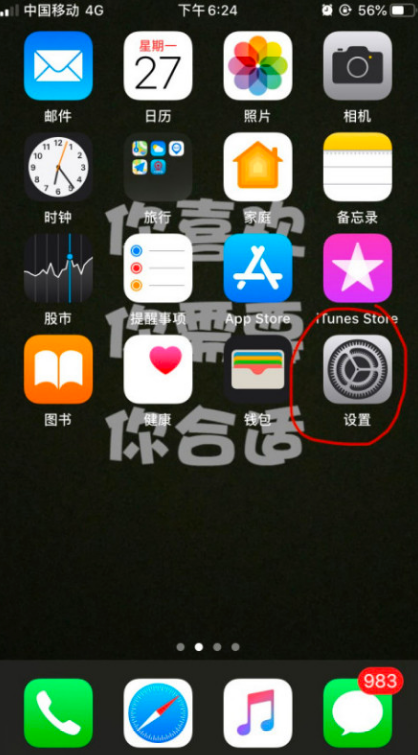
想必很多用户们自己用的什么型号的手机自己可能都不知道,要是有朋友问你,那么该怎么办呢?这怎样快速对手机进行查看呢?接下来就是小白的主场啦,一起查看手机型号,看看操作步骤吧~
1、以iphone为例,点击手机上的设置进入。
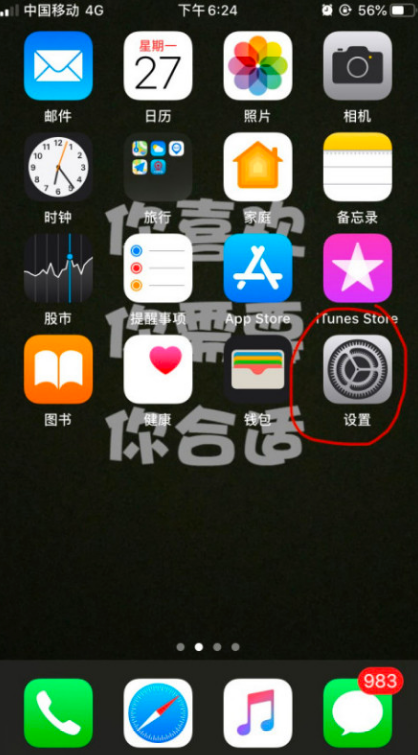
2、再点击里面的通用选项,点击关于本机选项即可。
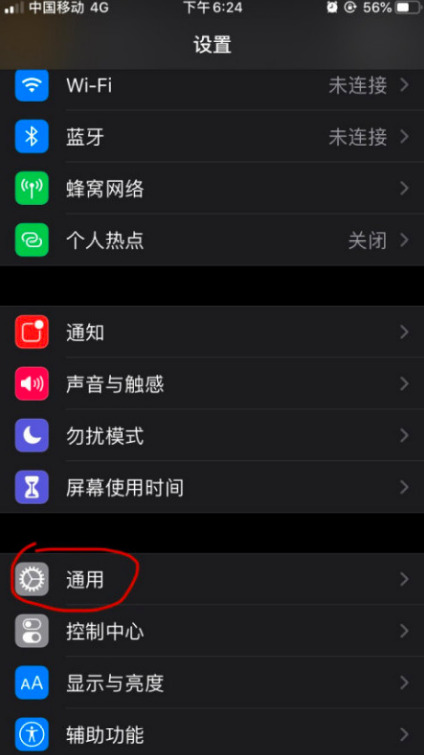
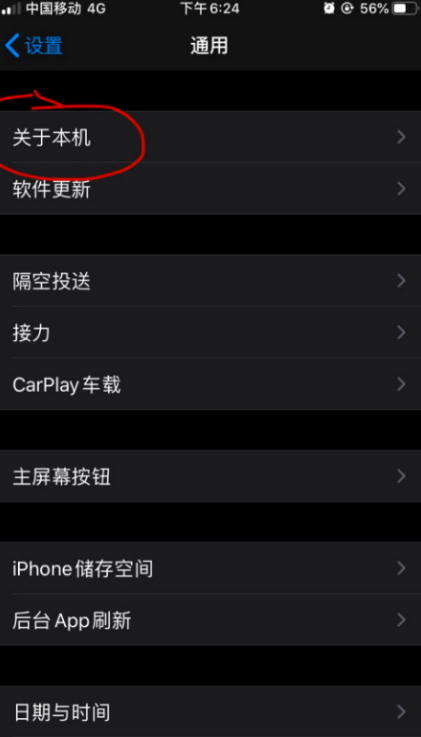
3、最后进入后就可以看到该手机的型号了。
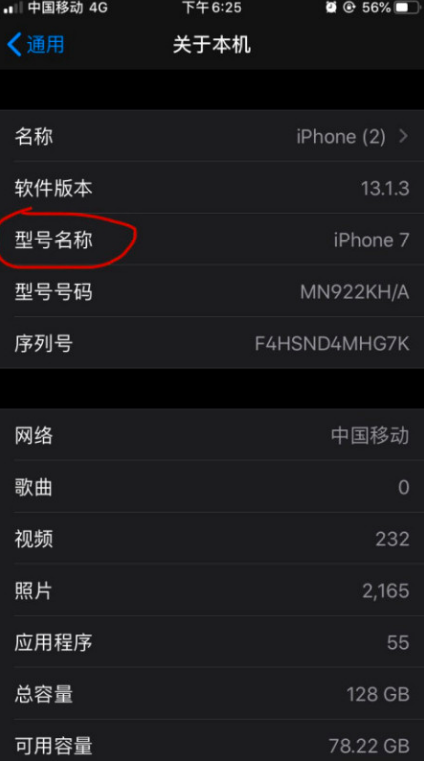
好啦~以上内容就是关于“怎么看手机型号”的操作方法,希望能够帮助广大用户们,谢谢阅读~
喜欢22






 粤公网安备 44130202001059号
粤公网安备 44130202001059号